Aviso: tutorial para muy valientes...
Lo primero es hacer una foto de una botella, pieza de fruta, o lo que queramos hacer tira de papel.
Abrimos nuestra foto.
En la parte inferior de la paleta capas clicamos el botón crear capa nueva. Se creará la capa 1. En esta capa es donde realizaremos nuestro dibujo de la tira de papel. La verdad es que si no se dispone de una tableta gráfica, resulta bastante trabajoso, pero …. quién dijo miedo???
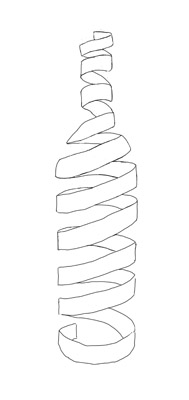
En la paleta de herramientas elegimos un pincel de 5 de diámetro, duro y de color negro, y vamos dibujando el efecto tira de papel. Es conveniente de vez en cuando ocultar la botella, haciendo clic en su icono de ojo, para comprobar como resulta el dibujo.
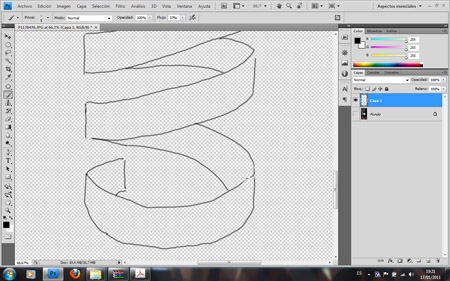
Una vez resuelto este duro paso, hacemos clic en crear capa nueva; se creará la capa 2. Ponemos el color frontal en blanco, y pintamos sobre las zonas que serán las partes traseras de la cinta. Haciendo invisible y visible con su icono de ojo la capa 1 tendremos mejor control sobre las zonas que estamos rellenando de blanco.
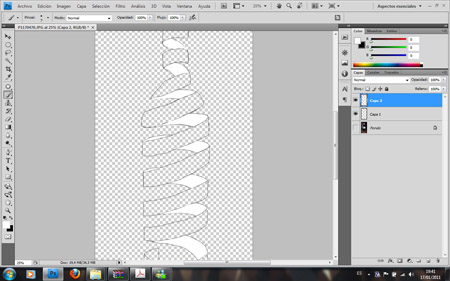

Creamos una capa nueva; clic en botón crear capa nueva, se creará la capa 3. Ponemos el selector de color frontal en negro, y pintamos sobre el perfil de la botella, y con un pincel más grande el fondo.

Haciendo invisible y visible la capa 1 tendremos un mayor control de lo que estamos pintando de negro.
Ocultamos la capa 1, la que contiene el dibujo, porque quizás la volvamos a utilizar.
Volvemos a la capa 3 y añadimos un degradado al fondo negro. Para ello hacemos clic en añadir un estilo de capa, en la parte inferior de la paleta capas, y en el menú que nos aparece, elegimos Superposición de Degradado. Elegimos el degradado número 12 (para que nos entendamos) el que tiene parte marrón y parte azul, y activamos el botón revertir, en escala ponemos 125 y pulsamos OK.
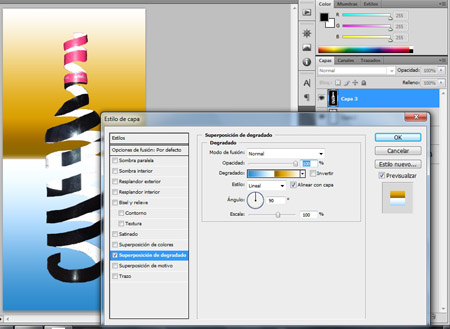
Ahora aplicamos un degradado en la parte trasera de la botella. Clicamos la capa 2 y activamos el botón bloquear píxeles transparentes. Hacemos clic en la capa del color de fondo y en la ventana que nos aparece seleccionamos un gris totalmente neutro R 150, G 150 y B 150. Con la herramienta degradado seleccionada vamos a la barra de opciones y activamos el botón Degradado reflejado; abrimos la paleta degradados y en ella seleccionamos color frontal / color de fondo y activamos el botón invertir. Aplicamos el degradado del centro a los bordes.
Aplicamos una sombra interior para reforzar la sensación de profundidad. Hacemos clic en el botón añadir un estilo de capa y seleccionamos sombra interior. En la ventana Estilo de Capa ponemos Distancia 23 px y Tamaño 35 px. Hacemos clic en OK.

Podemos cambiar el color de estas zonas, si conviene al objeto del que estamos haciendo tira de papel en Imagen / Ajustes / Tono y saturación.

Ahora viene el paso que a mi más me ha costado; crear el grosor de la cinta de papel. Despues de probar muchas cosas, e intentando no hacerlo a mano por su complicación aunque es una opción, lo que hice fue activar la capa de la silueta del dibujo del corte. Haciendo clic en la ventana mientras mantenemos presionado ctrl, seleccionar su contenido. Después he creado una capa nueva, en el botón crear capa nueva de la paleta capas, y con ella activada he ampliado la selección en Selección /Modificar / Expandir, dependiendo del tamaño de la imagen elegimos los píxeles de ampliación que en mi caso han sido 5 px. Sobre la capa nueva, y con la selección activa, he ido pintando con un color neutro (gris en este caso, pero puede depender del objeto) las zonas en las que quiero que la cinta parezca con grosor. Esto depende de la perspectiva y ayuda bastante a dar realismo.

A base de pintar y borrar he conseguido algo más o menos adecuado, y siempre en capa aparte para poder modificar.
Luego he aplicado un degradado como en el caso de las sombras de la botella, para reforzar la perspectiva (recordar bloquear píxeles transparentes). Una vez resuelto y para más perfección, con la herramienta subexponer (representada por una manita) modificando la exposición para que sea más suave, he ido oscureciendo un poco el grueso de la cinta sobre todo en la zona de los bordes de la botella.

Ahora vamos a hacer nubes en el cielo.
Creamos otra capa (clic en botón crear capa nueva) y seleccionamos Filtro / Interpretar /nubes. Hacemos este paso un par de veces más. Utilizamos Imagen / Ajustar /Niveles (o ctrl+J) para contrastar más las nubes. Si sirve de ejemplo en los niveles de entrada he puesto 33/1,21/125.
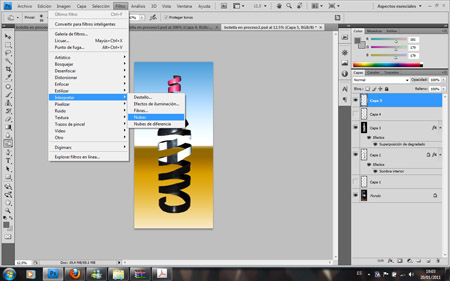
Hacemos clic en OK.
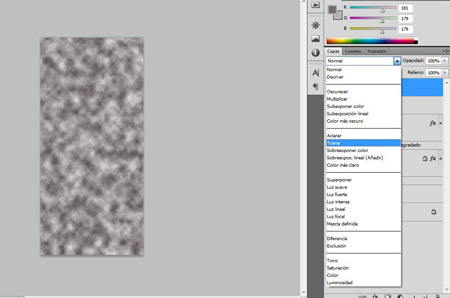
Ponemos esta capa en modo Trama, y aplicamos niveles de nuevo para contrastar con el fondo. Como ejemplo en Niveles de entrada 53/0,77/255.
Aplicamos una máscara para preservar el interior de la botella de las nubes. Con la tecla ctrl presionada hacemos clic en la ventana de la capa 3 para seleccionar su contenido. Ahora hacemos clic en el botón Añadir máscara de capa (en la parte inferior de la paleta capas) y se creará una máscara negra en el interior de la botella que la “limpia” del efecto nubes.
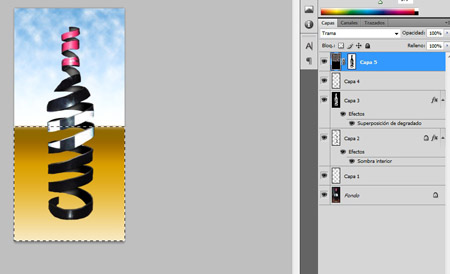
En la misma máscara, y con la herramienta marco rectangular, hacemos una selección del suelo del fondo y la rellenamos de negro Edición / Rellenar (recuerda que estas rellenando la máscara). Ok y eliminamos la selección.
Vamos a hacer la sombra de la botella. Hacemos clic en el botón Crear capa nueva, se creará la capa 6. Con la tecla ctrl presionada hacemos clic en la ventana de la capa 3 para crear una selección de la botella. Hacemos Selección / Invertir y rellenamos de negro con alt+retroceso.
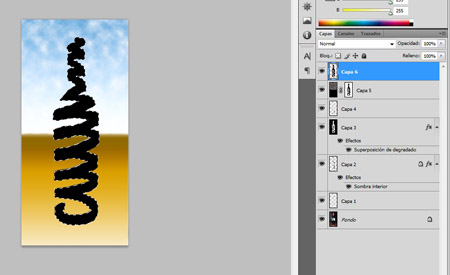
Distorsionamos la figura en Edición / Transformar / Distorsionar. Nos parece una caja con ocho manejadores, que , movidos sabiamente, nos definen una sombra estupenda. Hacemos clic en enter para aplicar la transformación y deseleccionamos.
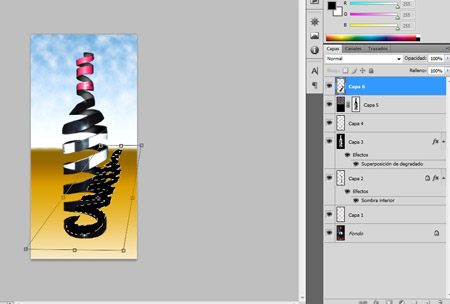
Aplicamos un ligero desenfoque Filtro / Desenfocar / Desenfoque Gaussiano de 5 píxeles, y ponemos la capa en modo luz suave.
Para preservar el interior de la botella de la sombra hacemos una selección del contenido de la capa 3, clicando en su ventana de capa mientras presionamos Ctrl, y presionamos el botón añadir máscara. Se creará una máscara negra que liberará la botella de la invasión de la sombra.
Por último y para disimular el reflejo del fotógrafo sobre la botella, podemos hacer un brillo o un destello.

 BOTELLA RECORTADA EN ESPIRAL
BOTELLA RECORTADA EN ESPIRAL